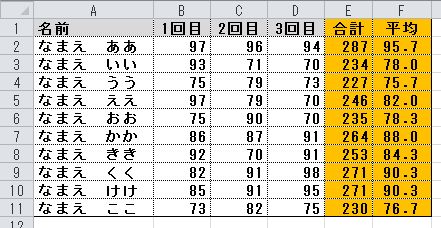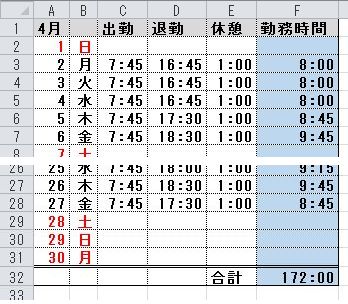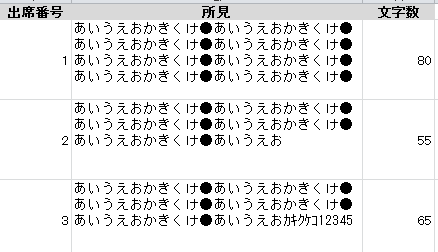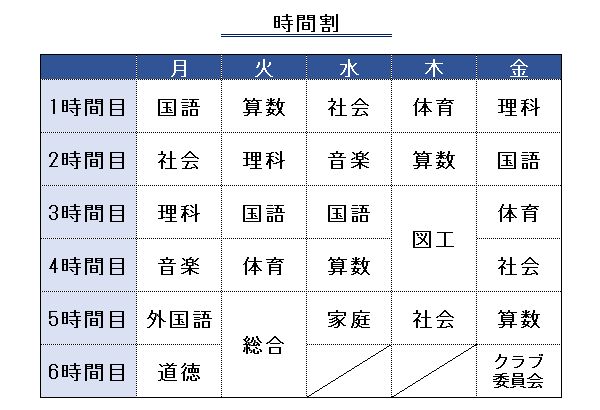校務ICT支援ルーム

エクセルで各種アンケートの集計作業を行う方法
エクセルを使って各種アンケートを集計する方法の解説です。
学校評価や授業評価アンケートの集計作業時に活用してみてください。
エクセルで出来ること(イメージ)
アンケート結果を下記のように表形式にすることで、設問ごとの回答数が集計できます。
アンケート結果の表形式
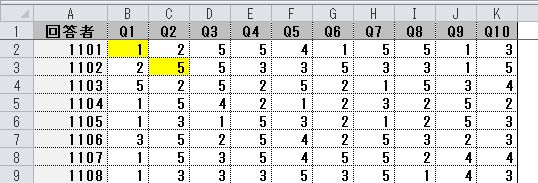
【表の見方】
- Q1…設問1
- 回答者の列は名前でも良い
- アンケートに選択肢「1」〜「5」で回答する場合の例
- 回答者「1101」さんの「Q1」の回答は「1」(黄色)
- 回答者「1102」さんの「Q2」の回答は「5」(黄色)
マークシート読み取りソフトがあれば、この形式でアンケート回答を読み取ります。
データ数が少ないのであれば、回答を手入力して、上記の形式に作成しても良いと思います。
アンケート集計
上記形式のデータをもとに計算式を設定することで集計することができます。
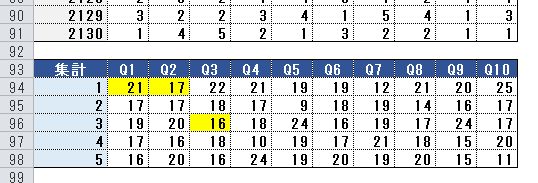
【表の見方】
- 青色の行「集計」以降がエクセルで計算されて出力される結果
- 「集計1」行の「Q1」列…「Q1」の選択肢「1」の回答数(上の表では21)
- 「集計2」行の「Q1」列…「Q1」の選択肢「2」の回答数(上の表では17)
- 「集計3」行の「Q3」列…「Q3」の選択肢「3」の回答数(上の表では16)
アンケート集計用の計算式(関数)設定
上記のように集計結果をエクセルで表示するには計算式(関数)を設定する必要があります。
アンケート集計用計算式(関数)
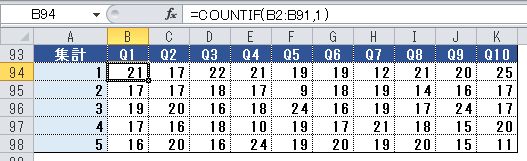
【計算式の説明】
- =COUNTIF(集計対象範囲,集計する文字)
- 集計対象範囲に、データが入力されている範囲を指定
- 集計する文字に、数えたい文字を指定
上の例では、B2セルからB91セルまでに「1」がいくつあるかを集計して表示します。